本文是教大家使用ps打造出立体魔方模型的,想要了解的就一起来学习ps打造出立体魔方模型的操作步骤,一起去看看吧,相信对大家一定会有所帮助的哦。
1、画魔方要一个面一个面的画才能把握其关键所在,而我们只需要画出三个面就可以呈现出一个完整的魔方。我们先面出的就是右侧面,一个9小块的侧面用钢笔路径工具很容易绘制出来。
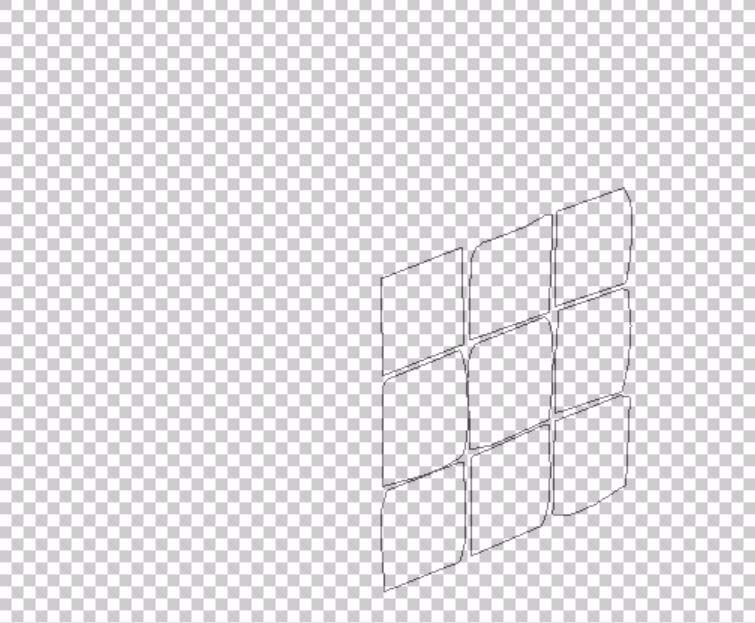
2、有了9个封闭子路径之后,我们就可以给魔方着色了,我们可以选择任意的子路径进行颜色的填充,这里我们选择了淡红色对于子路径进行了填充,一共填充了两个子路径。
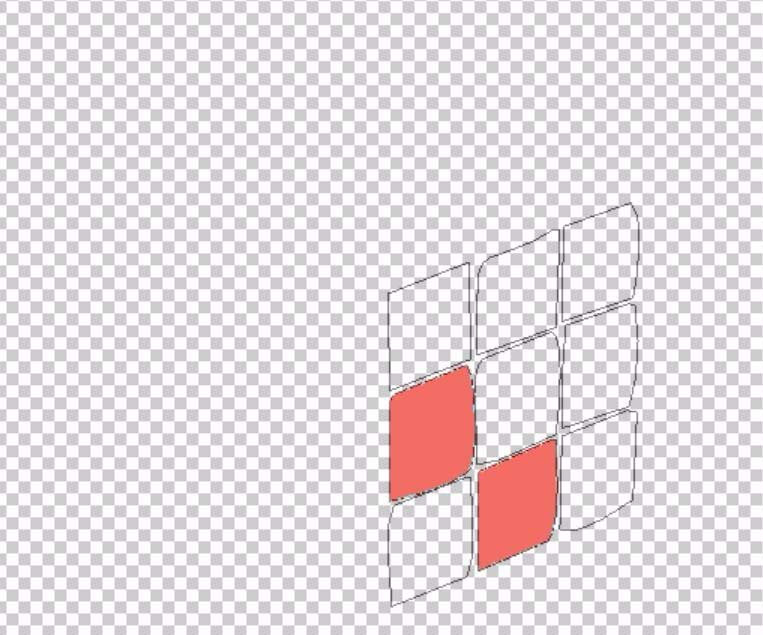
3、这一步,我们又选择了三个子路径进行了白色的填充,另外,选择一个子路径进行了火红色的填充。
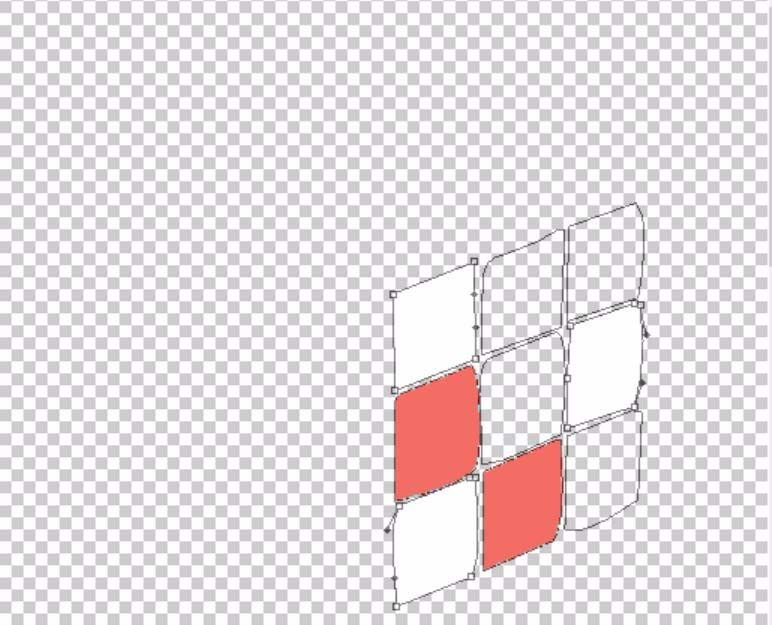
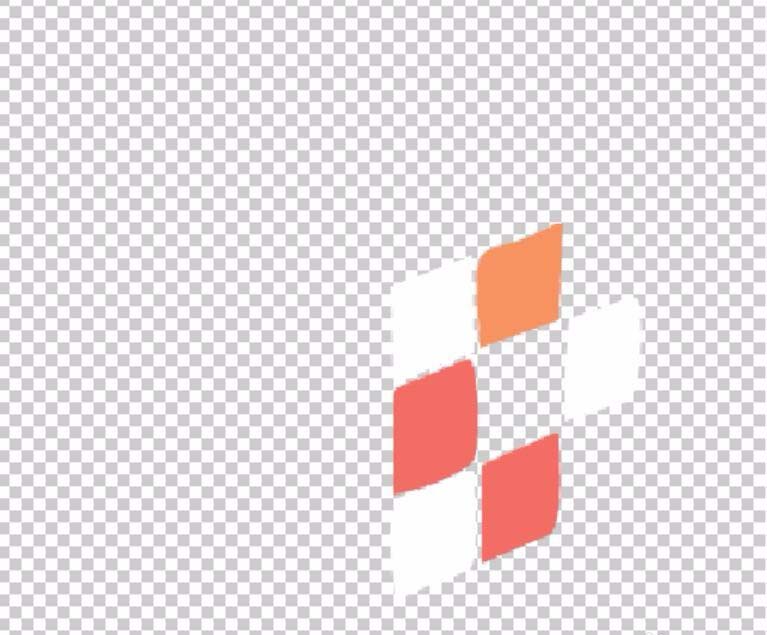
4、最后,我们再填充了黄色、蓝色、绿色,直到9个子路径全部着色。有了小块的色彩之后,我们再进行一个路径的描边,这里我们用黑色进行描边。一个侧面的绘制就完成了。
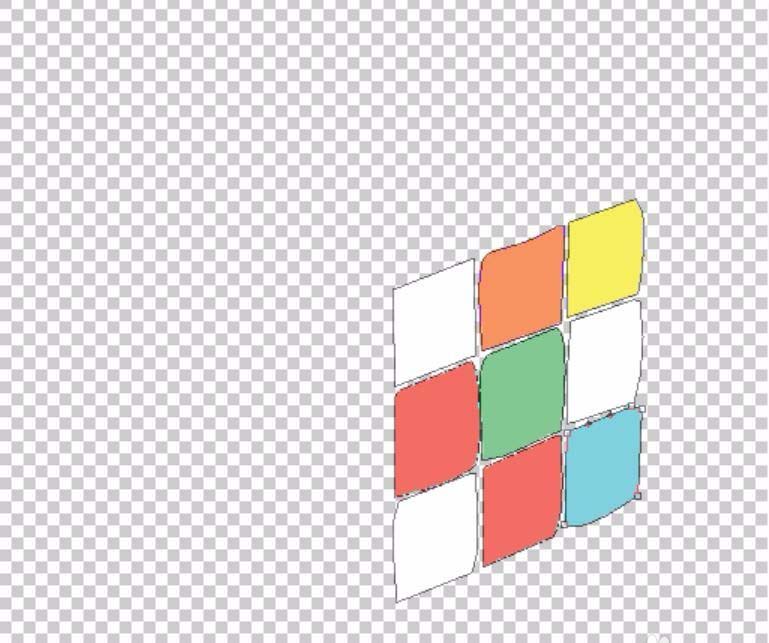
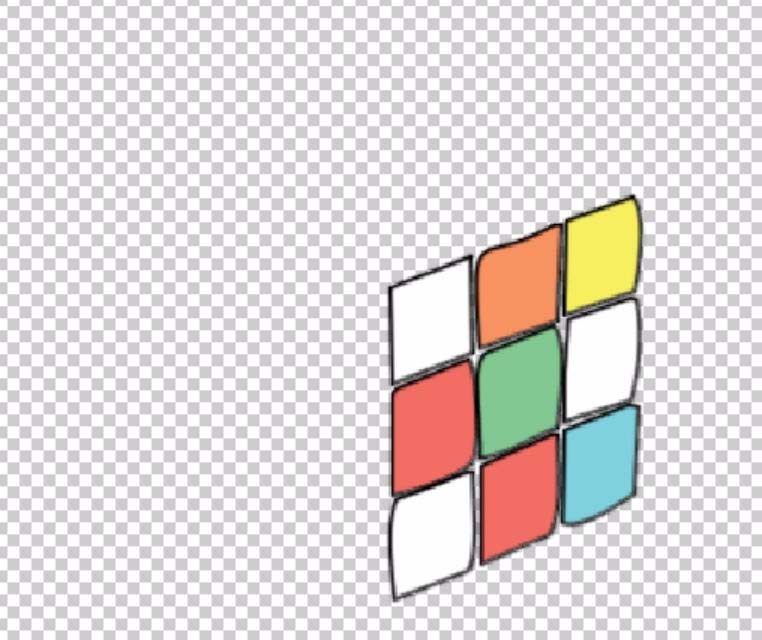
5、同样的办法,我们绘制出左侧面的全部子路径,我们可以填充不一样的颜色,也可以填充一样的颜色,同样是填色与描边。
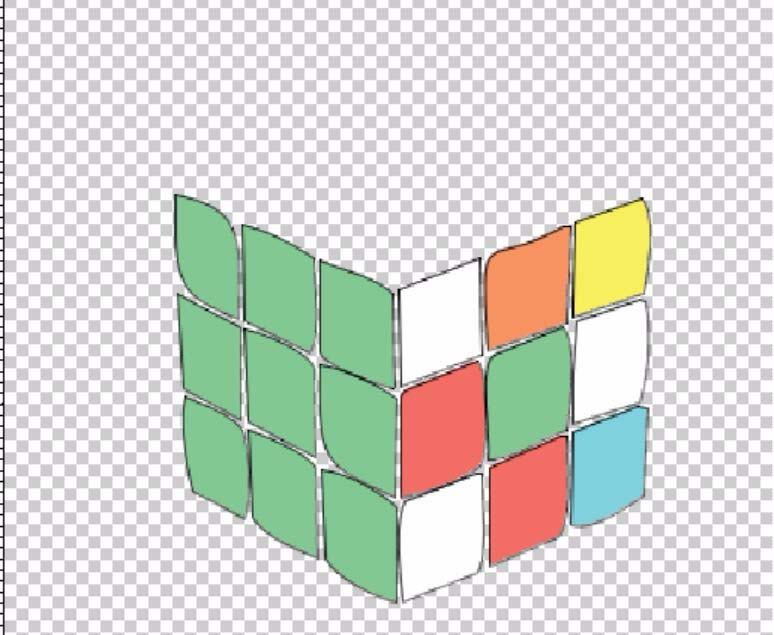
6、最后,我们完成魔方的顶部侧面的绘制与着色,从而让整个魔方的绘制结束。
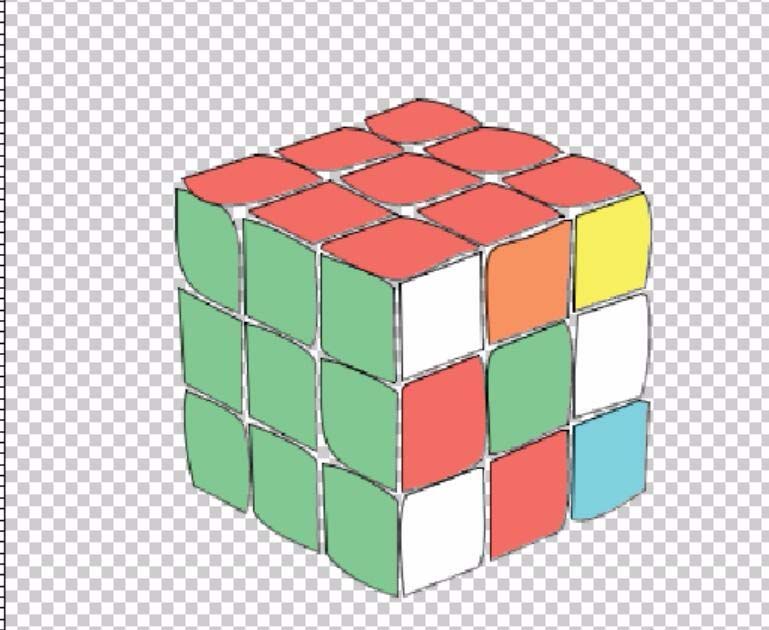
7、魔方绘制结束之后,我们可以加上一个白色的背景,再给这个魔方的图层做一下浮雕、投影等效果,从而让其更加的逼真。
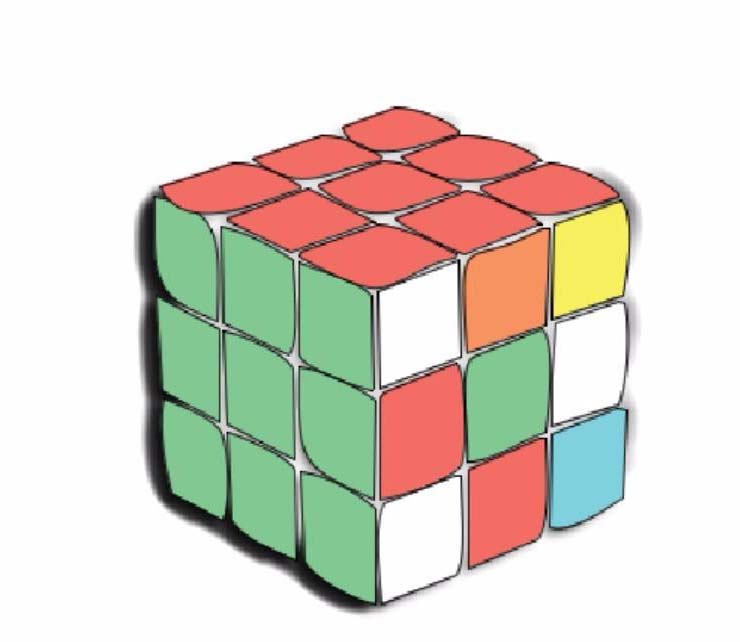
上面就是为各位亲们带来的精彩教程,一起去了解了解吧。
 天极下载
天极下载































































